Kirjoittaja majli_pudge (Miley Warlock) kirjoittaa minulle postitse ([email protected]), minulla on mielenkiintoinen tarjous sinulle. Ja luopu tästä tehtävästä.
Artikkelin sisältö:
- 1 Mikä on Windows.com/stopcode
- 2 Stopcode -virheen syyt
- 3 Windows.com/stopcoden korjaaminen
- 4 Johtopäätös
Mikä on Windows.com/stopcode
Noin kevään 2016 aikana Microsoft päätti tehdä joitain muutoksia BSoD: n (sininen näyttö) mekanismiin kuolema). Nyt itse virhetekstin lisäksi BSoD Windows 10: ssä mukana tulee myös QR-koodi ja linkki resurssiin Windows.com/stopcode.
Määritetty QR-koodi luettaessa älypuhelimella, avaa jo mainitun linkin, johon siirryttäessä käyttäjän (mieluiten) tulisi tavata kuvaava sivu ongelman syyt sekä tehokkaat vaihtoehdot siihen ratkaisut.
Windows.com/stopcode-sivun toiminnallisuus on nyt pitkälle valmis. ei kokonaan napsauttamalla tätä linkkiä, käyttäjä vain tapaa pari perusmallia ongelman ratkaisemiseksi (esimerkiksi asenna kaikki Käytettävissä olevat käyttöjärjestelmäpäivitykset, irrota äskettäin tietokoneeseen kytketty yhteys laitteet ja niin edelleen).
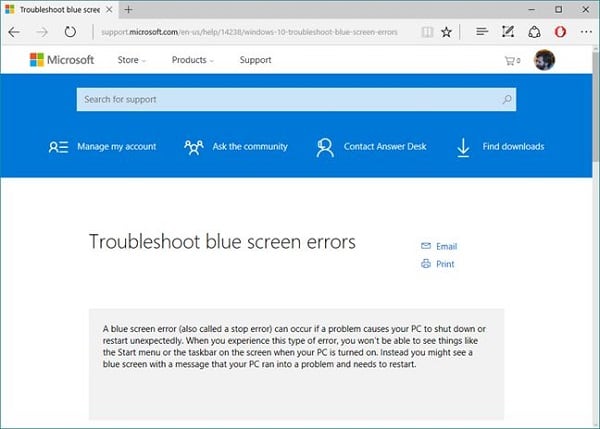
Vaihtaessaan Windows.com/stopcode, käyttäjä näkee tämän näyttö
Stop-koodivirheiden syyt
Syyt sinisen näytön näkymiseen Windows.com/stopcode-sivustossa vaihtelevat ja voivat olla seuraavat:
- Ongelma kuljettajien kanssa (väärä kuljettaja, kuljettajan ristiriita ja muut);
- Ongelma muistikiskoilla (epävakaa toiminta, vika ja muut);
- Epäonnistunut Windows-käyttöjärjestelmän päivitys;
- Kaikkien tarvittavien päivitysten puute käyttöjärjestelmäversiollesi windose;
- Virusohjelmien pahanlaatuinen vaikutus;
- Rekisterin vaurioituminen;
- Järjestelmän ylikuumeneminen (usein ylikuumenemisen, tukkeutumisen vuoksi) jäähdytysjärjestelmät ja niin edelleen);
- Järjestelmän minkä tahansa osan fyysinen erittely (äiti) kortti, näytönohjain jne.) ja niin edelleen.

Windows-virhe
Kuinka korjata Windows.com/stopcode
Ratkaisu Windows 10 -koodin ongelmaan voi löytyä sinisen ruudun teksti, jossa virhekohdat mainitaan usein (esim. SYSTEM_SERVICE_EXCEPTIONtai koodi 80070002). Ongelma voi olla tietokoneen jatkuva uudelleenkäynnistys jälkeen BSoD: n syntyminen, joka ei anna käyttäjälle kokonaan tunnista ongelma. Tässä tapauksessa BSoD: n ilmestymisen jälkeen sinun on nopeasti painettava näppäimistöpainiketta Tauko ja huolellisesti tarkastella sinisen näytön sisältöä. Jos siellä on kaikki yksityiskohtaiset tiedot BSoD: n syystä, se on tarpeen tallenna ja etsi sitten tietoja sen yksityiskohdista erikoistuneet resurssit.

Käytä Tauko-painikkeen toimintoja
Yleisempi resepti Windows.com/stopcode -ongelman ratkaisemiseksi voi tulla seuraavaa:
- Jos järjestelmä yksinkertaisesti ei käynnisty, kokeile käytä tavallisia palautustyökaluja järjestelmät, jotka ovat saatavilla Windows 10: ssä (esimerkiksi kautta Lisäasetukset – Vianmääritys – “Lisäasetukset” – “Järjestelmän palauttaminen”);

Järjestelmän palauttamisen käyttö
- Tarkista järjestelmään asennettujen oikeellisuus ohjaimet, joille sisäänrakennettu järjestelmä on hyödyllinen Ohjaimen todentajan apuohjelma.
- Voit työskennellä sen kanssa napsauttamalla hakupalkin “Käynnistä” -painiketta kirjoita todentaja ja paina enter.
- Aloittamisen jälkeen valitse Luo mukautettuja parametreja, napsauta “Seuraava”, tarkista kaikkialla paitsi “Tarkista” DDI-vaatimustenmukaisuuden tarkistus ja napsauta sitten uudelleen kohtaan Seuraava.
- Valitse “Valitse kuljettajien nimet täydellisestä luettelosta”. (Valitse ajurien nimet luettelosta) ja napsauta “Seuraava” uudelleen.
- Valitse ohjainluettelosta kaikki ohjaimet paitsi Microsoft ja napsauta “Valmis”.
- Järjestelmä tarkistaa ohjaimet ja melko mahdollisesti löytää syyllisen, joka on tarpeen päästä eroon, korvaamalla oikeampaan analogiin.
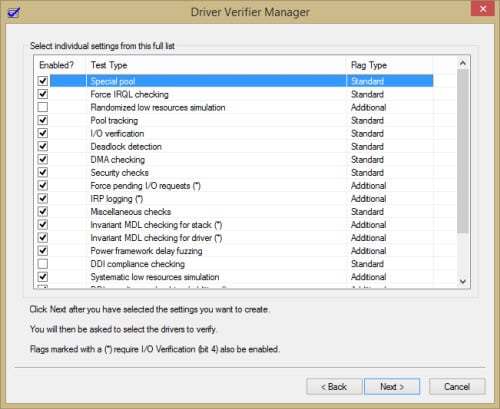
Aseta kaikki tarvittavat valintamerkit
Voit käyttää myös sopivia ohjelmia uusien ohjainten automaattinen asennus, joka auttaa asentamaan heidän uusimmat versiot (Driverpack Solution, Driver Genius ja muut).
- Käytä “Memtest” -apuohjelman toimintoja tarkistaaksesi tietokoneesi muistin terveys. Jos ongelma on joissain muistisäleistä, se on vaihdettava;
- Asenna kaikki käyttöjärjestelmän version päivitykset;
- Jos “sininen näyttö” alkoi näkyä asennuksen jälkeen poista tämä päivitys käyttöjärjestelmäpäivityksistä tietokone;
- Irrota äskettäin kytketyt tietokonelaitteet (ulkoinen tai sisäinen), jos sellainen on;
- Kierrä järjestelmä takaisin palautuspisteeseen, jossa se on toimi oikein. Napsauta “Käynnistä” hakupalkin Enter rstrui ja paina enter. Valitse vakaa palautuspiste ja Kierrä järjestelmä osoitettuun tilaan.
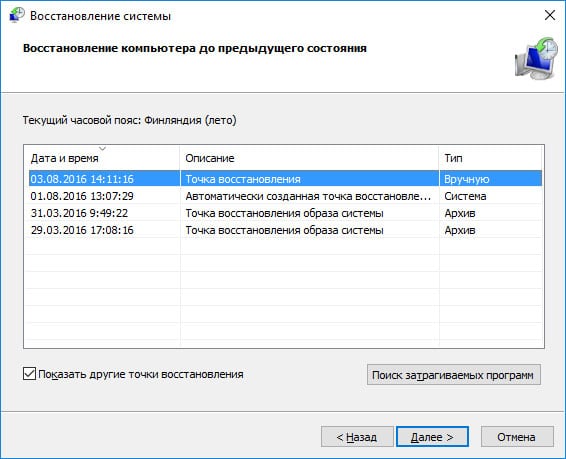
Valitse hyväksyttävä palautuspiste
johtopäätös
Linkin http://www.windows.com/stopcode ulkonäkö BSoD: ssä määräytyi Microsoftin halu ratkaista Windows OS -ongelmat aiheuttavat sinisen ruudun. Napsauttamalla tätä linkkiä käyttäjä saa yksityiskohtainen kuvaus ratkaisusta ongelmaan, joka voisi auttaa siinä korjausta. Tässä vaiheessa napsauttamalla tätä linkkiä on epätietoinen, koska se antaa lukijalle vain harvat peruskliisejä virheen korjaamiseksi, ja tosiasiassa se ei anna Täydellinen vastaus kysymykseen ratkaisusta Windows.com/stopcode. Suosittelen käyttämään yllä lueteltuja vinkkejä, On mahdollista, että ne auttavat välttämään sinisen näytön näkymistä kuolema “tietokoneellasi.
